Excel基础教程
cel作为一款功能强大的电子表格软件,广泛应用于数据分析、财务管理、统计计算等多个领域,无论是职场人士还是学生,掌握Excel的基础操作都能显著提升工作效率和数据处理能力,以下是一份详细的Excel基础教程,帮助初学者快速入门并掌握核心技能。

Excel界面与基础概念
工作簿与工作表
- 工作簿:一个Excel文件(扩展名为.xlsx或.xls)称为工作簿,它可以包含多个工作表。
- 工作表:工作簿中的每个标签页称为工作表,默认名称为Sheet1、Sheet2等,用户可以通过右键点击工作表标签进行重命名、插入、删除等操作。
单元格与区域
- 单元格:由行号(数字)和列标(字母)定位,例如A1表示第1行第A列的单元格。
- 区域:多个连续或非连续的单元格组成一个区域,例如A1:B2表示从A1到B2的矩形区域。
功能区与快捷键
- 功能区:位于菜单栏下方,包含“开始”、“插入”、“数据”等工具组,提供常用操作选项。
- 快捷键:例如Ctrl+S(保存)、Ctrl+Z(撤销)、Ctrl+C/V(复制/粘贴)等,熟练掌握可大幅提升效率。
数据输入与编辑技巧
快速填充与序列生成
- 自动填充:在相邻单元格输入起始值(如1和2),拖动右下角填充柄,Excel会自动生成序列(如3,4,5...)。
- Ctrl+E:快速填充功能,可自动识别模式并填充数据(如拆分姓名、提取日期等)。
数据验证与下拉菜单
- 数据验证:通过“数据→数据验证”设置单元格的输入范围,防止输入错误数据。
- 下拉菜单:在“允许”中选择“序列”,用逗号分隔选项(如“男,女”),即可创建下拉列表。
错误值处理
- 常见错误包括#DIV/0!(除以零)、#VALUE!(无效数据类型)、#NAME?(函数未找到)等。
- 使用
=IFERROR(公式, "错误提示")可捕获并处理错误值。
公式与函数应用
基本公式操作
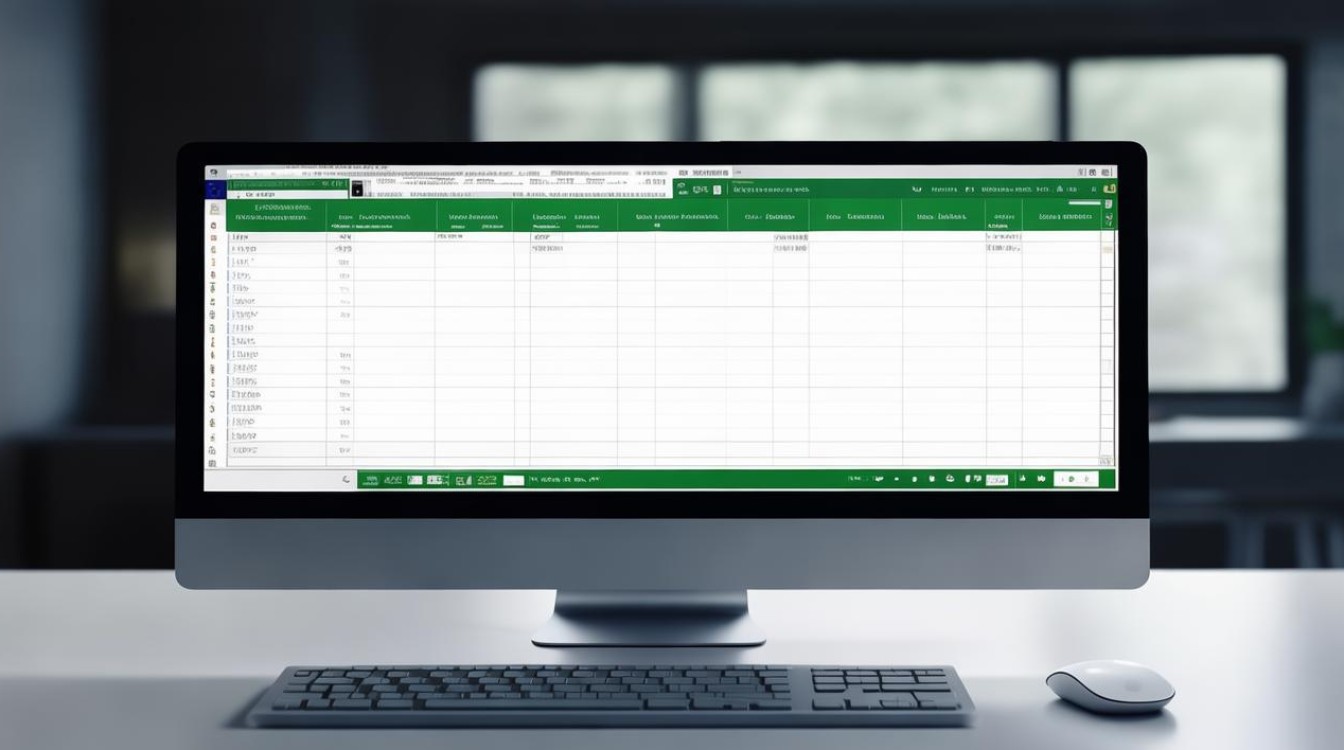
- 公式以“=”开头,例如
=A1+B1。 - 相对引用:直接引用单元格(如B1),复制公式时会自动调整。
- 绝对引用:使用符号固定单元格(如$B$1),复制公式时地址不变。
常用函数示例
| 函数 | 用途 | 示例 |
|-----------------|------------------------------|--------------------------|
| SUM | 求和 | =SUM(A1:A10) |
| AVERAGE | 计算平均值 | =AVERAGE(B1:B10) |
| COUNT | 计数 | =COUNT(C1:C10) |
| VLOOKUP | 垂直查找(推荐使用XLOOKUP) | =VLOOKUP(A1,D1:E10,2,0) |
| IF | 条件判断 | =IF(A1>60,"合格","不及格") |
| TODAY | 返回当前日期 | =TODAY() |
多条件求和与动态查找
- 多条件求和:
=SUMIFS(求和范围, 条件范围1, 条件1, 条件范围2, 条件2) - 动态查找(替代VLOOKUP):
=XLOOKUP(查找值, 查找范围, 返回范围, "未找到", 0)。
数据管理与分析
数据筛选与排序
- 筛选:选中数据区域→点击“数据→筛选”→通过下拉箭头设置条件(如“大于5”)。
- 排序:选中区域→点击“数据→排序”→选择排序依据的列和方式(升序/降序)。
数据透视表
- 创建步骤:选中数据→插入→数据透视表→拖动字段到行/列/值区域。
- 高级技巧:分组(如按年月汇总日期)、切片器(交互式筛选)、计算字段(自定义公式)。
条件格式
- 突出显示规则:选择单元格→开始→条件格式→新建规则→设置条件(如“大于5”)→设置填充颜色。
- 数据条/色阶:可视化数据分布,适用于直观展示差异。
图表与可视化
图表类型选择 | 图表类型 | 适用场景 | |--------------|----------------------------| | 柱状图 | 分类数据对比 | | 折线图 | 时间趋势分析 | | 饼图 | 占比展示(建议不超过5类) | | 散点图 | 相关性分析 | | 直方图 | 数据分布观察 |
动态图表制作
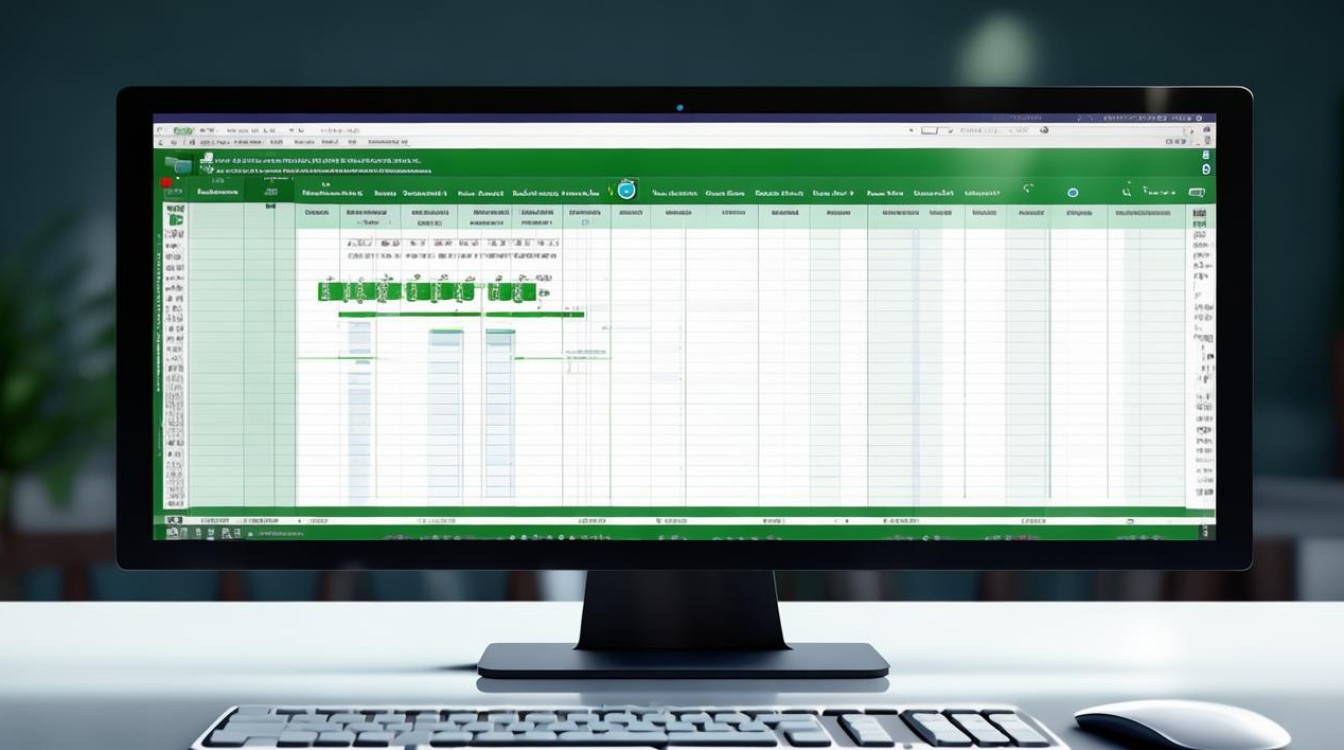
- 使用
名称管理器+OFFSET函数创建动态数据范围。 - 结合表单控件(如下拉菜单)实现交互式图表。
打印与共享
打印设置
- 设置打印区域:选择数据→页面布局→打印区域→设置区域(如A1:F10)。
- 调整页面方向:横向/纵向,避免内容缩放导致排版错乱。
共享与保护
- 共享文件:点击“文件→共享”→生成链接或直接发送文件。
- 保护工作表:右键选择“设置单元格格式”→勾选“锁定”→审阅→保护工作表。
FAQs
如何快速填充相同的数据?
选中已输入数据的单元格,将光标放在右下角填充柄上,双击或拖动即可快速填充相同内容,也可使用快捷键Ctrl+Enter同时输入相同数据到多个选中单元格。
数据透视表刷新后格式丢失怎么办?
在数据透视表中右键点击值字段→选择“值字段设置”→勾选“打开时自动套用表格样式”,确保刷新后保留格式,可通过“设计→报表布局”调整字段显示方式
版权声明:本文由 数字独教育 发布,如需转载请注明出处。




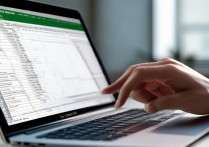








 冀ICP备2021017634号-12
冀ICP备2021017634号-12
 冀公网安备13062802000114号
冀公网安备13062802000114号